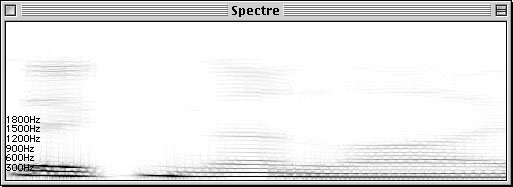Record [Enregistrement]
Record [Enregistrement]- Pour enregistrer, par l'intermédiaire des ressources du Mactintosh, un fichier sonore au format AIFF.
 Stop [Arrêt]
Stop [Arrêt]- Pour arrêter l'écoute.
 Pause [Pause]
Pause [Pause]- Pour interrompre ou reprendre l'écoute.
=>Commande également accessible par l'option Pause du menu Tools (voir 8.3.1.)
 Play [Ecoute]
Play [Ecoute]- Pour lancer l'écoute, à partir du début de la sélection courante, ou par défaut à partir du début du fichier Son.
 Loop [Boucle]
Loop [Boucle]- Pour écouter en boucle la sélection courante, ou par défaut la totalité du fichier.
 Play end [Ecoute fin]
Play end [Ecoute fin]- Il permet de commencer l'émission de son à partir de
la fin de la sélection courante.
=> Commande également accessible par l'option Play end du menu Tools (voir 8.3.1.).
 Zoom [Agrandissement]
Zoom [Agrandissement]
 Change (line) [Changer (Ligne)]
Change (line) [Changer (Ligne)] Prev [Précédent] —
Prev [Précédent] —  Next [Suivant]
Next [Suivant] Mark + Next
Mark + Next